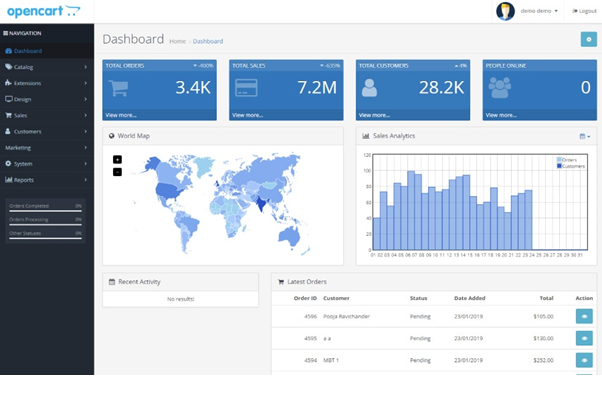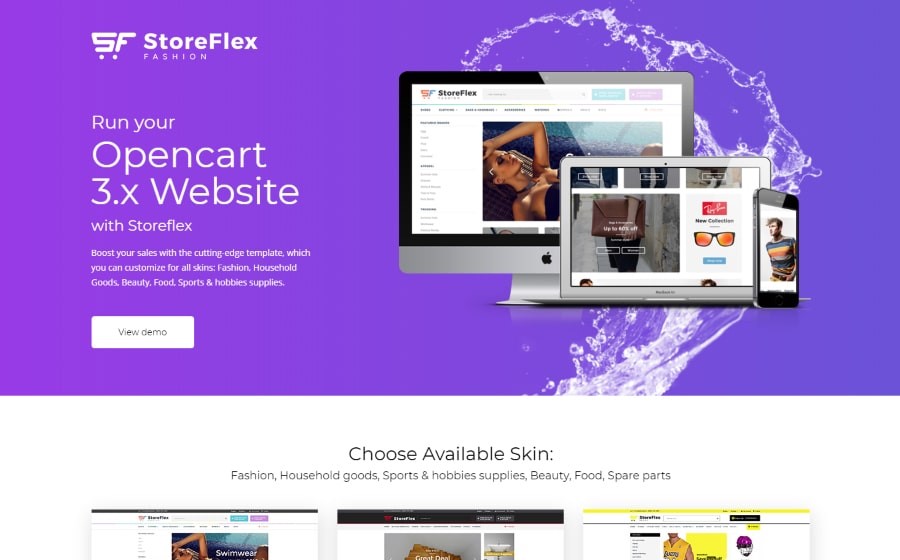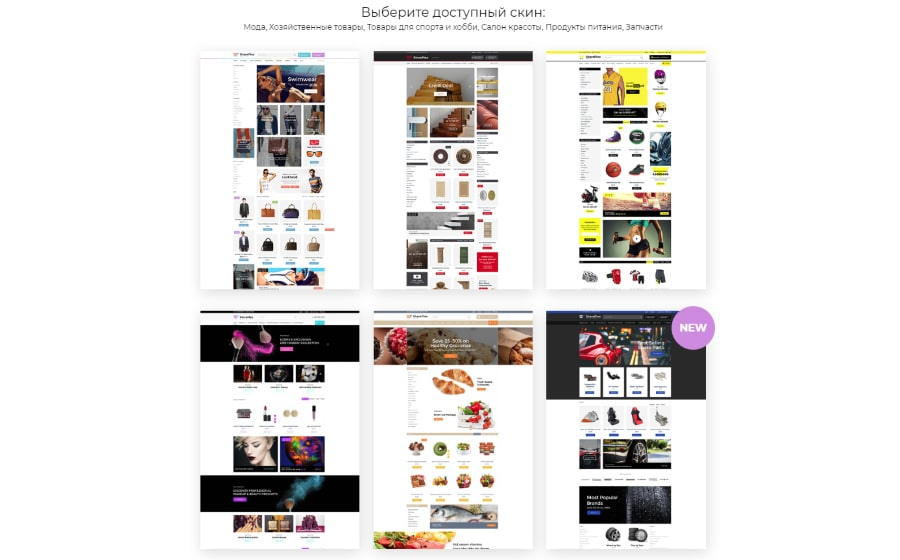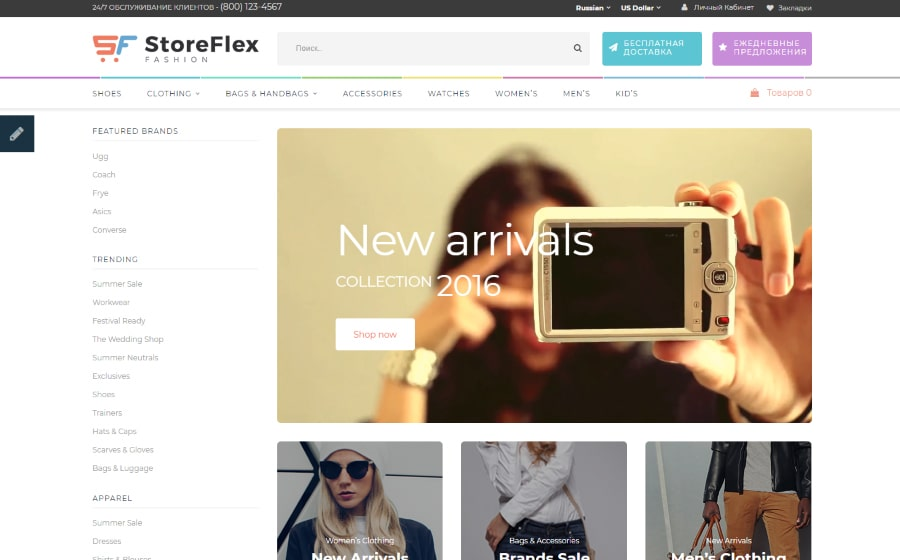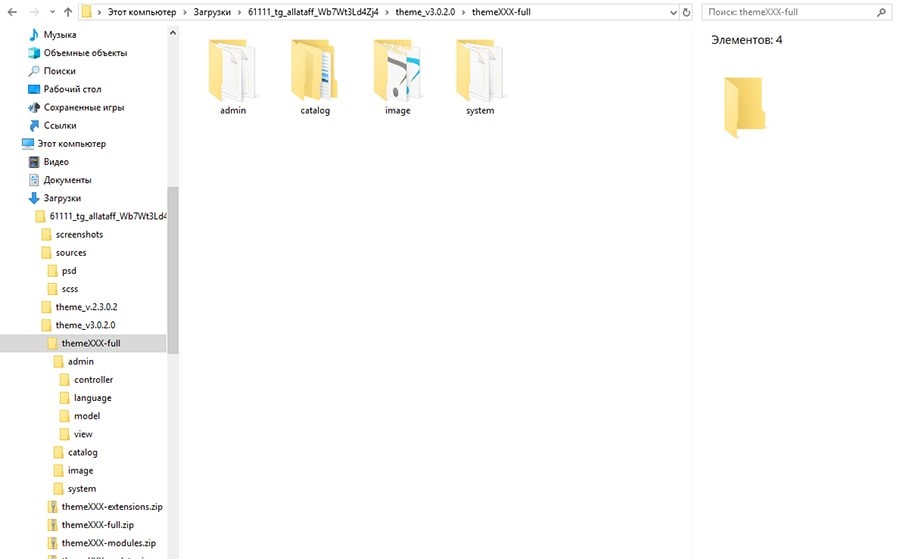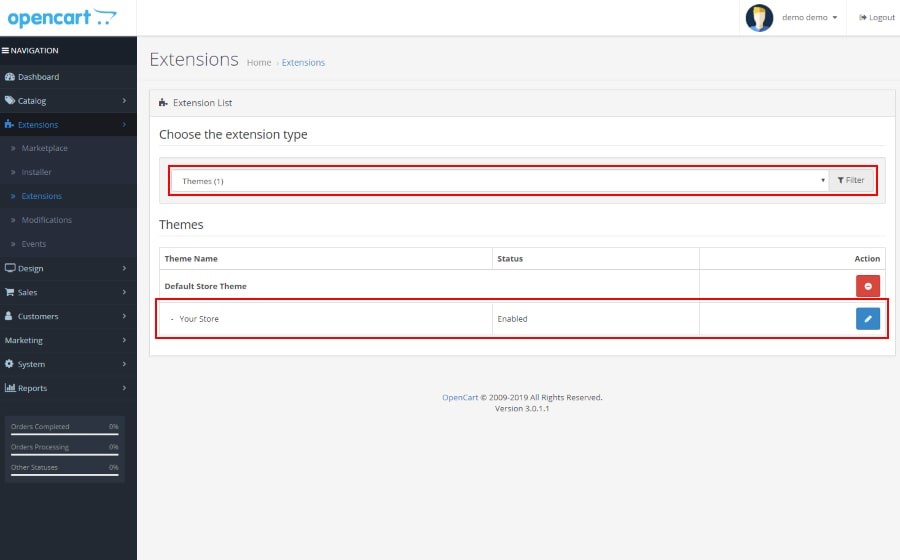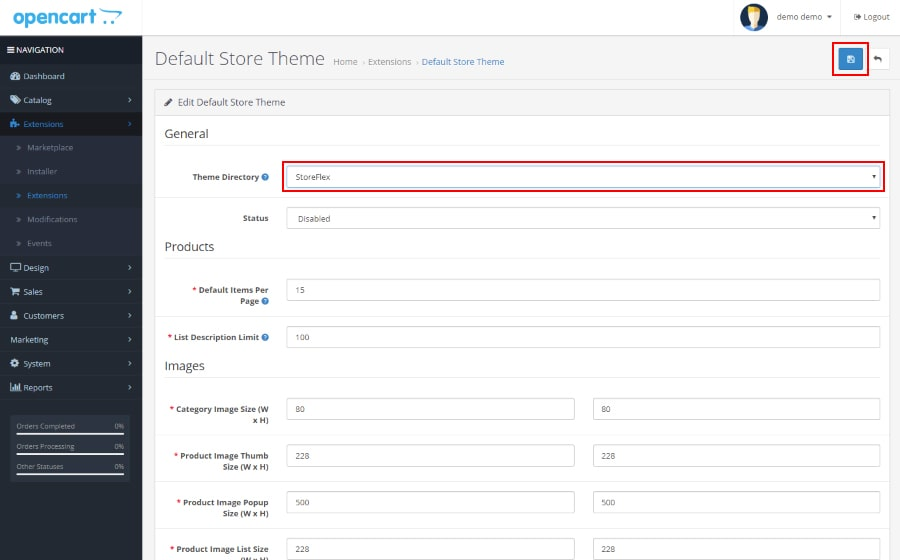Как сделать интернет магазин opencart
Пошаговый процесс открытия интернет-магазина на основе OpenCart шаблона
Современный интернет-магазин открыть очень легко, важно только найти нишу и популярный товар или группу товаров. Далее дело обстоит за малым – запуском сайта, который будет привлекательным для посетителей и простым в управлении для владельца. Для этого можно воспользоваться готовыми OpenCart шаблонами.
Этапы запуска интернет-магазина
Создание и запуск интернет-магазина состоит из нескольких важных шагов, которые на самом деле реализовать, не так и сложно, если знать, что делать.
Выбор платформы и шаблона
Платформа – это основание, фундамент будущего интернет-магазина. Ее выбор зависит от навыков работы и удобства использования для конкретного разработчика. Большинство платформ подразумевают, что их используют люди без большого опыта, поэтому в процессе работы над сайтом разобраться в специфике платформы не составит труда. К примеру, движок OpenCart – одно из лучших современных решений. Полная поддержка движка осуществляется отдельным ресурсом оpenсart.ru
Многие шаблоны универсальны, то есть отлично подходят для интернет-коммерции, независимо от направления деятельности. Давайте рассмотрим пример запуска своего коммерческого сайта на основе шаблона OpenCart StoreFlex. С его помощью, без особых усилий, удастся персонализировать сайт и запустить его работу в максимально краткие сроки.
При выборе хостинга сразу стоит отказаться от бесплатных вариантов. Попытка сэкономить приведет только к тому, что сайт будет медленно работать, а это не понравится ни одному посетителю. Качество хостинга очень важно, ведь это залог стабильной и бесперебойной работы ресурса. Многие провайдеры предлагают тестовый период, не стоит от него отказываться, ведь это поможет оценить качество работы ресурса.
Системные требования для шаблонов OpenCart:
— стабильная работа достигается при использовании базы данных MySQL;
— версия РНР – выше 5.2 при лимите памяти 64 Мб;
— наличие следующих библиотек: zlib, zip, curl, GD, mcrypt, mbstrings.
А в остальном, выбор хостинга зависит от финансовых возможностей.
Так как шаблон StoreFlex максимально адаптивен, в создании яркого и стильного дизайна проблем не будет.
При этом можно изменить цвет темы, шрифт, добавить уникальный логотип компании. Советы начинающим пользователям:
1) Не стоит перебарщивать с ажурными шрифтами, а также не увлекайтесь анимацией. Важнее всего читабельность и удобство сайта;
2) Обратите внимание на качество контента. Описание товара должно быть точным, актуальным и не вводить покупателя в заблуждение. Также имеет значение качество изображений и возможность рассмотреть товар со всех сторон. Полезным будет ведение блога с советами по выбору или интересными новостями по теме работы интернет-магазина;
3) Можно добавить видео, но только релевантное, которое помогло бы выделиться на фоне конкурентов;
4) Подбор ассортимента стоит осуществлять исходя из трендов. Конечно, тут имеет значение стартовый бюджет. При небольшой стартовой сумме, стоит начинать с продажи проверенных товаров, в случае больших финансовых возможностей, наиболее выгодным будет открытие нескольких категорий;
5) Личный кабинет для современных интернет-покупателей крайне необходим. Кроме получения дополнительной информации для создания рассылки, сами посетители получат удобный инструмент контроля своей учетной записи;
7) Обязательно нужно детально рассказать посетителю о способах доставки и оплаты, а также о том, как получить обратную связь;
8) Стоит предусмотреть опцию подписки на новости. Но не нужно делать эту опцию обязательной, лучше ненавязчиво предлагать ее;
Шаблон StoreFlex предоставляет возможность СЕО-продвижения. Для этого необходимо создавать и наполнить сайт контентом, в том числе описания товаров, заточенные под поисковые запросы.
Пожалуй, самый важный шаг в процессе работы с шаблоном StoreFlex – это его установка. Процесс много времени не занимает, но важно учесть определенные нюансы. Установка OpenCart платформы состоит из следующих этапов:
1) Скачивание в виде архива. В нем будут все требуемые файлы шаблона. Перед инсталляцией их нужно распаковать;
2) Первым делом ищем такие 4 папки: catalog, image, system, admin;
3) Далее их нужно копировать с последующей заменой в корневую директорию сайта. Для этого стоит использовать FTP-менеджер, подойдет любой, который вам будет удобней. Это очень ответственный этап, ведь от правильности копирования зависит функционирование сайта в будущем;
4) Зайдите в панель инструментов через пункт Extension. На новом экране найдите блок Chose the extention и в меню выберете Modules;
5) На экране появится список из модулей, первым будет идти StoreFlex. Напротив его необходимо нажать зеленую кнопку установки. Если указанные шаги выполнены правильно, то появится сообщение, что модуль успешно активирован;
6) Далее делаем StoreFlex темой по умолчанию. Для этого в новом выпадающем меню выбрать Theme, далее строчка You store и Edit;
7) Переходим на экран редактирования и находим строчку Theme directory. Напротив появится меню, там необходимо выбрать название устанавливаемого шаблона и обязательно нажать кнопку сохранить.
Собственно это все, что нужно сделать. В данном процессе очень важно внимательно следовать инструкции, и если все шаги выполнять правильно, то затраченное время будет не более 5-10 минут.
OpenCart шаблоны для бизнеса это то, что позволит не только сделать сайт на профессиональном уровне, но и быстро, оригинально и без лишних финансовых вложений. При этом у вас будет доступна оперативная тех. поддержка на всех этапах.
Готовое решение для интернет-коммерции – это прямая дорога к развитию собственного бизнеса.
Хочешь создать свой собственный интернет-магазин?
Как создать интернет-магазин на Opencart
В этой инструкции мы разберёмся, почему OpenCart — неплохой вариант для запуска первого магазина, и посмотрим как создать площадку для онлайн-торговли своими силами, если раньше такого опыта не было.
Почему OpenCart — хорошее решение для интернет-магазина
Наверное, главный плюс — бесплатное распространение движка. Это значительно снижает нагрузку на бюджет. Для создания сайта нужно оплатить только хостинг и домен.
Второй важный плюс — простота административной панели. Разобраться с управлением сайтом можно за несколько часов, даже если раньше вы никогда не видели административную панель CMS. В этом сильно помогает локализация на русский язык.
С функциональностью у движка тоже всё хорошо. Есть встроенная система аналитики, благодаря которой прямо в панели администратора вы следите за эффективностью работы: заказы, продажи, клиенты, пользователи онлайн, сведения о последних покупках.
Для расширения функциональности есть модули и плагины. Изменить внешний вид сайтов помогают шаблоны. Всё это можно скачать бесплатно — ещё один большой плюс для первого опыта создания магазина.
К OpenCart есть претензии из-за проблем с оптимизацией и совместимостью движка с плагинами после очередного обновления, но эти недостатки можно устранить — необходимые навыки вы приобретёте уже по ходу управления готовым магазином, который создадите без помощи профессиональных разработчиков.
Установка OpenCart
На некоторых хостингах поддерживается автоматическая установка OpenCart и других CMS.
Это общая схема установки, порядок может меняться в зависимости от того, каким хостингом вы пользуетесь.
Если на хостинге не поддерживается автоматическая установка CMS или в списке нет OpenCart, то инсталлируйте движок вручную.
Если вы сделаете всё правильно, то сайт на OpenCart станет доступен по адресу того проекта, в корневую директорию которого вы закинули его файлы. Для перехода в административную панель добавьте к доменному имени /admin. Например, myshop.ru/admin.
Первоначальная настройка сайта
После установки нужно изменить основные настройки движка. Для этого в меню «Система» есть раздел «Настройки». Здесь заполните несколько вкладок.
Это лишь базовые настройки сайта. Они нужны для того, чтобы интернет-магазин правильно индексировался поисковыми системами, а посетителям было удобно совершать покупки.
Изменение внешнего вида магазина
Сразу после установки вы получаете сайт с дефолтной темой. Её нужно заменить на шаблон, который больше подходит вашему магазину.
Темы для Опенкарта можно скачать из каталога движка или со сторонних ресурсов. При поиске обращайте внимание на адаптивность — она нужна для корректного отображения интерфейса на экранах разного размера.
Скачайте понравившуюся тему на компьютер. Распакуйте архив, перенесите его содержимое на хостинг через подключение по FTP или с помощь. файлового менеджера. Каталог с темой должен располагаться в корневой директории проекта.
Чтобы установить шаблон:
Темы оформления также можно загружать через меню «Модули / Расширения». Оно предназначено для инсталляции дополнений, расширяющих функциональность OpenCart.
Работа с модулями OpenCart
Модули делятся на два типа: базовые и дополнительные. Первые предустановлены на движке и решают стандартные задачи, вторые добавляют новые возможности и помогают создать индивидуальный проект.
Настройка базовых модулей
Раскройте меню «Модули / Расширения» и перейдите в одноимённый раздел. Вы увидите предустановленные модули. Если отображается что-то другое, выберите пункт «Модули» из выпадающего списка.
В качестве примера добавим блок с информацией об акциях в магазине.
У каждого модуля есть свой набор параметров. Например, в карусели товаров можно показывать ссылки на бренды вместо позиций из каталога. В макет вы вставляете уже настроенный блок.
Установка дополнительных модулей
Стандартных модулей не хватит для создания хорошего магазина. Чтобы у страниц были высокие позиции в поисковиках, а пользователям было удобно совершать покупки, нужны расширения. Модули можно скачать из каталога Опенкарта или со сторонних ресурсов. Чтобы установить дополнения, откройте раздел «Установка расширений». Нажмите «Загрузить файл», затем укажите путь к скачанному архиву дополнения.
Для поисковой оптимизации сайта используйте платные расширения SEO Pro, All in One SEO for OpenCart. Они предлагают комплексный подход к настройке SEO. Если бюджет ограничен, можно заменить мощные инструменты бесплатными аналогами. Разница в том, что они решают меньше задач, поэтому вам придётся поставить вместо одного расширения сразу несколько.
Минимальный набор бесплатных модулей для SEO:
К сожалению, не все функции можно получить бесплатно. Например, если вам нужен подробный сниппет с описанием товара, сделанный с помощью микроразметки, то придётся покупать плагин SEO Rich Snippets или аналогичные модули. Бесплатный Google Rich Snippets совместим только со старыми версиями движка.
Совместимость — важная характеристика модуля. Если версия не поддерживается, в работе сайта возникнет ошибка. Старые модули также часто имеют уязвимости, через которые злоумышленники получают доступ к сайтам. Поэтому брать платные расширения безопаснее — разработчики стараются держать их в актуальном состоянии и быстро реагируют на изменения и обнаруженные угрозы.
Хороший тон для магазина — поддержка онлайн-оплаты. Для её реализации можно установить Яндекс.Кассу, Robokassa и расширения других платёжных систем.
Кроме того, подумайте о безопасности сайта. Защитить панель администратора от взлома поможет бесплатный модуль Simple Login Security. Для решения этой задачи есть также платные инструменты — Admin Rename и Admin Key. От злоумышленников защитит бесплатное расширение Sapphire FREE или платный модуль OpenCart Total Security.
Настройка резервного копирования
У OpenCart есть встроенная система сохранения бэкапов. Единственный её минус — всё нужно делать вручную.
Чтобы точно не потерять данные сайта, настройте автоматическое создание бэкапов. Для этого потребуются платные расширения. Например, модуль Backup / Restore Plus создаёт бэкапы по требованию и по расписанию, а плагин OpenCart BackUp to Google Drive отправляет бэкапы не на жёсткий диск, а на Google Drive.
Подключение к системе аналитики
Ещё один важный момент в работе интернет-магазина — аналитика. Можно пользоваться встроенными возможностями движка, но гораздо эффективнее подключить стандартные инструменты аналитики от Google и Яндекса.
Для подключения аналитики на Опенкарте используется базовый модуль.
Счётчик Яндекс.Метрики подключается аналогичным образом. Вам нужно скопировать его код и вставить в поле Google Analytics.
Для подключения сайта к Google Search Console и Яндекс.Вебмастеру зарегистрируйтесь на указанных сервисах и выберите подтверждение прав через файл. Скачайте предложенный HTML и закиньте его в корневую папку сайта. Затем кликните по ссылке, предложенной в личном кабинете на сервисе для вебмастеров. Нажмите на кнопку «Проверить», чтобы пройти верификацию.
Настройка каталога
Прежде всего нужно создать иерархию. У интернет-магазинов она обычно выглядит так: «Категория» — «Подкатегория» — «Товар». Например, «Наушники» — «Беспроводные наушники» — «Модель».
Подкатегории создаются аналогичным образом. Единственное отличие — в «Данных» нужно выбрать родительскую категорию. Например, если вы делаете подкатегорию «Беспроводные наушники», то родителем для неё будут «Наушники».
Ссылки на подкатегории нельзя разместить в главном меню. Они могут быть только в выпадающем списке категории.
Добавление товаров
Товары добавляются через меню «Каталог». Здесь есть раздел «Товары». Откройте его — внутри список уже добавленных позиций. Вы можете удалить их и создать новые товары или изменить имеющуюся информацию.
В базовой функциональности движка нет инструментов для массового импорта/экспорта товаров. На практике это приводит к тому, что для на добавление нескольких десятков позиций в каталог понадобится несколько дней. Решить эту проблему можно с помощью платных модулей.
Одни расширения добавляют функциональность для экспорта файлов XLS и CSV. Другие меняют раздел загрузки товаров в административной панели так, чтобы вам не приходилось переключаться между вкладками. Третьи позволяют выгружать каталог, массово менять цены и другие характеристики, а затем загружать информацию обратно на сайт. Выбор модуля зависит от того, сколько товаров в вашем магазине и каким бюджетом вы располагаете.
Вывод
Создать и настроить интернет-магазин на OpenCart можно за один день. Больше всего времени займёт наполнение каталога товарами. Базовая функциональность позволяет делать это вручную, но с помощью расширений процесс можно значительно ускорить.
Для работы с OpenCart не требуются навыки разработки. Да, без знания HTML и CSS не получится кастомизировать дизайн — визуального редактора на CMS нет. Но это не так важно, учитывая большой выбор разнообразных шаблонов.
Ещё один важный плюс OpenCart — бесплатная лицензия. Вы можете создать первый магазин с минимальными вложениями, заплатив только за хостинг и домен. Скорее всего, затем придётся платить за более мощные модули или премиум-шаблоны. Но на старте можно обойтись небольшим бюджетом и получить полноценную площадку для торговли в интернете.
Создание Интернет магазина на OpenCart: руководство для начинающих

Сегодня мы с вами продолжаем знакомство с различными CMS. И в данной статье нами будет рассмотрено создание Интернет-магазина на OpenCart.
Для начала освежим наши знания по поводу CMS (движок). Вкратце, это готовый сайт, который каждый владелец подстраивает под себя, добавляя новый функционал и элементы интерфейса, а также модифицирует существующий или вовсе удаляет избыточные, по его мнению, элементы.
Для более подробного знакомства с CMS рекомендую прочитать о них в статье о способах создания сайтов.
Итак, вернёмся к теме статьи 🙂 Мы рассматриваем разработку Интернет-магазина на OpenCart, т.к. этот движок входит в число лучших CMS для Интернет-магазина среди бесплатных продуктов. Причём это не моё субъективное мнение. Во всех рейтингах Рунета он не опускается ниже 5-й позиции.
Напомню, что к его преимуществам относится простота установки и управления магазином, а также мощный для бесплатных продуктов функционал. В нём доступны все необходимые возможности: карточка товара с его описанием, кабинет пользователя, корзина, ведение аналитики покупателей и продаж, а также многое другое. Более подробно о его преимуществах и недостатках читайте в упомянутой статье. И, самое главное,- это бесплатный продукт! 🙂
Конечно же, это не совсем верное утверждение, т.к., как известно, бесплатный сыр бывает только в мышеловке 🙂
Но по сравнению с коммерческими движками, затраты при запуске магазинов на его базе ограничатся оплатой хостинга, регистрацией доменного имени и оплатой модулей и труда программистов, если Вам понадобится сделать что-то индивидуальное.
Подытожив вышесказанное, скажу, что OpenCart является идеальным решением для того, кто хочет запустить небольшой торговый ресурс без особых затрат. К тому же, к данному движку я испытываю особенно нежные чувства, т.к. это моя первая CMS, с которой я начал свою работу веб-программиста. Именно поэтому она и открывает данный цикл статей, посвящённый созданию сайтов на различных движках 🙂
Итак, поговорим о создании Интернет-магазина на OpenCart более подробно.
В статье, посвящённой разработке сайта на CMS я привёл перечень основных этапов разработки ресурса данным способом. Так что настоятельно рекомендую познакомиться с ней.
Там же я указал, что в статьях по работе с конкретным движком я посвящу каждому из этапов отдельную статью ввиду множества нюансов, связанных с особенностями CMS. Поэтому в данной публикации я рассмотрю подробно самый основной, базовый шаг – это установку OpenCart на локальный компьютер или удалённый сервер.
Установку шаблонов, модулей, а также их разработку я, как и обещал ранее, вынесу в отдельные статьи.
Выбор версии CMS OpenCart, чтобы создать Интернет-магазин
На данный момент самой актуальной версией является 2.1.0.1. Её релиз состоялся 6 октября 2015 года.
Ввиду того, что это было совсем недавно, русифицирована только предыдущая версия OpenCart 2.0.3.1, которой мы и будем пользоваться.
Нужно сказать, что такое положение дел говорит, к сожалению, не о самой качественной официальной поддержке продукта, т.к. с момента выхода версии 2.0.3.1. прошло уже пол-года (релиз 29 мая 2015 года). В Интернете я уже натыкался на русифицированные варианты самой свежей версии OpenCart, но они являются сборками, т.е. частично переработанными версиями движка.
Мы не будем их рассматривать в данной статье, но обязательно посвятим им материал, т.к. они безусловно заслуживают внимание.
Подготовительный этап для создания Интернет-магазина на OpenCart
Итак, приступаем непосредственно к созданию сайта на OpenCart. Я рекомендую, для начала, установить его себе на компьютер. А далее, если он Вам понравится, перенести уже готовый магазин на хостинг.
Перед тем, как установить что-то, его нужно скачать.
У OpenCart есть сайт официального русскоязычного представительства. Оттуда мы и будем брать инсталлятор движка — http://opencart.ws/download.html. Для этого скачиваем самый свежий из доступных файлов — с версией 2.0.3.1 (перенаправляет на официальный англоязычный сайт).
Вот у Вас на руках есть сам движок. Что же делать дальше?
Следующим этапом создания Интернет-магазина на CMS OpenCart будет его установка на локальный веб-сервер. Для того, кто не знает, что это, рекомендую ознакомиться со статьёй «Программы для создания сайтов».
Скопируйте в неё архив с движком и распакуйте. В результате у вас должно получиться нечто следующее:

Теперь нужно сделать сам сайт на OpenCart.
Для этого создаём папку с названием Вашего ресурса. В моём случае это «opencart2».

Возвращаемся к каталогу с перечнем сайтов и вставляем в папку Вашего магазина скопированные файлы.
Ели Вы сделали всё правильно, то в результате у Вас должно получится следующее:

Отлично! Кстати, не забудьте удалить папку с файлами движка и архив, чтобы не оставлять лишние файлы и не путаться в дальнейшем.
Следующим этапом разработки сайта на OpenCart будет запуск инсталлятора. Но прежде нам необходимо произвести ещё некоторые предварительные действия. О необходимости их проведения Вы бы узнали в процессе инсталляции благодаря комментариям мастера установки, но не будем этого дожидаться и сделаем всё сразу.
Во-первых, переименуйте файл config-dist.php в config.php. Тоже самое нужно сделать и с файлом в папке «opencart2\admin». Это файлы, куда при установке движка будут записываться его настройки, без которых он не будет работать. К тому же, если оставить файлы непереименованными, то движок просто не поставится и будет выдавать сообщение о невозможности записи настроек.
Во-вторых, нам нужно будет создать базу данных сайта. Если не знаете что это и зачем это нужно, предлагаю познакомиться с одноимённой статьёй. Для этого мы будем использовать программу phpMyAdmin, которая встроена в OpenServer. Запустить её можно следующим образом:

При клике на этом пункт меню у Вас в Интернет-браузере откроется вкладка с авторизацией в данной программе:

Производим вход в phpMyAdmin, вводя логин и пароль пользователя, который вы указали при установке OpenServer. Если Вы ввели успешно данные, то перед Вами появится окно программы:

Следующим шагом создания Интернет-магазина на OpenCart является добавление базы данных сайта. Для этого нажимаем на вкладку «Базы данных» в главном окне.

Здесь нужно ввести имя базы данных и нажать на «Создать». В моём случае база данных называется так же, как и мой сайт – «opencart2».

Открываем папку RussianOC2\upload и видим, что там расположены файлы, рассортированные по каталогам, повторяющими структуру движка:

Поэтому для установки русификатора нам нужно скопировать их и вставить в папку с сайтом, перезаписывая существующие файлы при совпадении.
Но, забегая наперёд, спешу Вас огорчить, что русский язык интерфейса можно добавить только после установки. Инсталляцию придётся делать на английском. Но в этом ничего страшного нет, тем более, что всю необходимую вносимую информацию и куда её вводить я Вам укажу 🙂
На этом подготовительный этап создания Интернет-магазина на OpenCart подходит к концу. Далее переходим к установке самого движка.
Как создать Интернет-магазина на OpenCart: установка движка
После того, как Вы скопировали файлы движка в папку сайта, необходимо перезапустить сам веб-сервер, чтобы он воспринял принятые изменения. Перезапуск происходит в главном меню сервера, которое открывается при нажатии на иконку программы в строке запуска (в виде флажка).
Нажмите на пункт пеню «Перезапустить» в виде жёлтого флажка.
После проделанных действий откройте любой Интернет-браузер (Chrome, Mozilla, Safari и т.д.) и введите в адресную строку название Вашего магазина.
Если Вы не попали на экран установки движка и браузер произвёл поиск по заданному слову в поисковой системе по умолчанию, то должно было появиться окно с вопросом «Вы имели ввиду переход на “Наименование Вашего сайта”?».
Нажмите «Да» и если все предыдущие действия Вы выполнили правильно, то перед вами появится следующий экран:

Поэтому нажимаем «Continue» («Продолжить») и двигаемся дальше.

P.S. версия моего OpenServer далеко не свежая, но требованиям он удовлетворяет.
В третьем по счёту блоке (который на экране установки имеет почему-то порядковый номер 4 🙂 ) как раз-таки и появилось бы предупреждение, если бы мы не переименовали файлы config-dist.php.
Если же в порядке, продолжаем создание Интернет-магазина на OpenCart нажатием на «Continue».

В настройках подключения к БД вводим незаполненные поля: логин и пароль учётной записи в phpMyAdmin и имя самой БД. Все остальные поля можно оставить без изменений.
Далее нажимаем на кнопку «Continue».

Также на этой странице будут размещены ссылки на официальный форум, сообщество в фейсбук и на техподдерку CMS. Не стоит пренебрегать надписью вверху экрана об удалении папки инсталлятора из движка.
По своему опыту скажу, что лучше сделать это сразу. Иначе данное предупреждение будет появляться всякий раз, когда захотите войти в административную часть.
Для удаления инсталлятора переходите в папку сайта и удаляете директорию «install». Нам она больше не потребуется.
На этом основная часть первого этапа создания Интернет-магазина на OpenCart завершается. Как результат — можно перейти в витрину магазина и убедиться, что сайт работает 🙂

За одним маааленьким недостатком, что всё на английском языке 🙂
Для исправления этой ситуации входим в административную часть и включаем русификацию, файлы которой мы скопировали на сайт в самом начале.


Итак, следующая цель при создании Интернет-магазина на OpenCart – добавление русского языка интерфейса. Для этого выбираем пункт бокового меню в виде шестеренки:

На открывшемся экране нажимаем на кнопку в правом верхнем углу в виде плюсика на синем фоне для добавления нового языка. После нажатия откроется экран с его параметрами:

Остальные поля оставляем без изменений. Нажимаем кнопку в правом верхнем углу в виде дискеты на синем фоне для сохранения языка. После произведённых действий список языков примет вид:


Это производится путём нажатия на кнопку в виде карандаша на синем фоне, находящемся в одной строке с адресом Вашего сайта и надписью «Your Store» («Ваш магазин»).
На открывшемся экране настроек выбираем вкладку «Local» («Локализация»):

Также доступны валюты (в дальнейшем можно будет без проблем редактировать данный перечень) и единицы измерений (используются при указании атрибутов товаров).
После введения значений также не забываем сохранить изменения, нажав на кнопку с дискеткой.



Но при русификации язык поменялся только на элементах управления. Названия категорий, товаров и их описания остались на родном английском языке (я специально привёл экран корзины магазина, где большое количество элементов управления, и вы убедились в работе наших изменений).
Но здесь тоже нет ничего страшного, т.к. при создании Интернет-магазина на OpenCart Вы всё равно будете менять дефолтные (установленные по умолчанию) категории, товары и описания на свои, которыми вы будете торговать.
На этом первый этап создания сайта на OpenCart – установка движка на компьютере подходит к концу. Впереди нас ждёт установка графических шаблонов, модулей и наполнение магазина товаром.
Также я скажу пару слов о перенесении готового магазина на хостинг.
Напомню, что мы разворачивали магазин на локальном веб-сервере.
При установке движка сразу на удалённом сервере порядок действий точно такой же: копируем инсталлятор на сервер, создаём папку проекта, копируем файлы и запускаем процесс установки. В данном случае этап переноса магазина на хостинг, естевственно, будет пропущен 🙂
На этом вводная статья, описывающая создание Интернет-магазина на OpenCart, подходит к своему логическому завершению 🙂 Впереди Вас ждёт подробное описание следующих этапов развёртывания магазина, а также я более подробно расскажу о сборках OpenCart, которые, как уже упоминалось, обладают рядом преимуществ по сравнению с «чистым» продуктом.
Подписывайтесь на обновления, чтобы быть в курсе о выходе новых статей, делитесь записью в социальных сетях со своими друзьями, привлекайте их к обсуждению.
Также с нетерпением жду ваших отзывов и пожеланий в комментариях.
Если у кого-то что-то не получилось или возникли вопросы по поводу установки OpenCart, спрашивайте, не стесняйтесь! Я буду рад помочь и ответить всем желающим!
P.S.: если вам нужен сайт либо необходимо внести правки на существующий, но для этого нет времени и желания, могу предложить свои услуги.
Более 5 лет опыта профессиональной разработки сайтов. Работа с PHP, OpenCart, WordPress, Laravel, Yii, MySQL, PostgreSQL, JavaScript, React, Angular и другими технологиями web-разработки.
Опыт разработки проектов различного уровня: лендинги, корпоративные сайты, Интернет-магазины, CRM, порталы. В том числе поддержка и разработка HighLoad проектов. Присылайте ваши заявки на email cccpblogcom@gmail.com.
И с друзьями не забудьте поделиться 😉